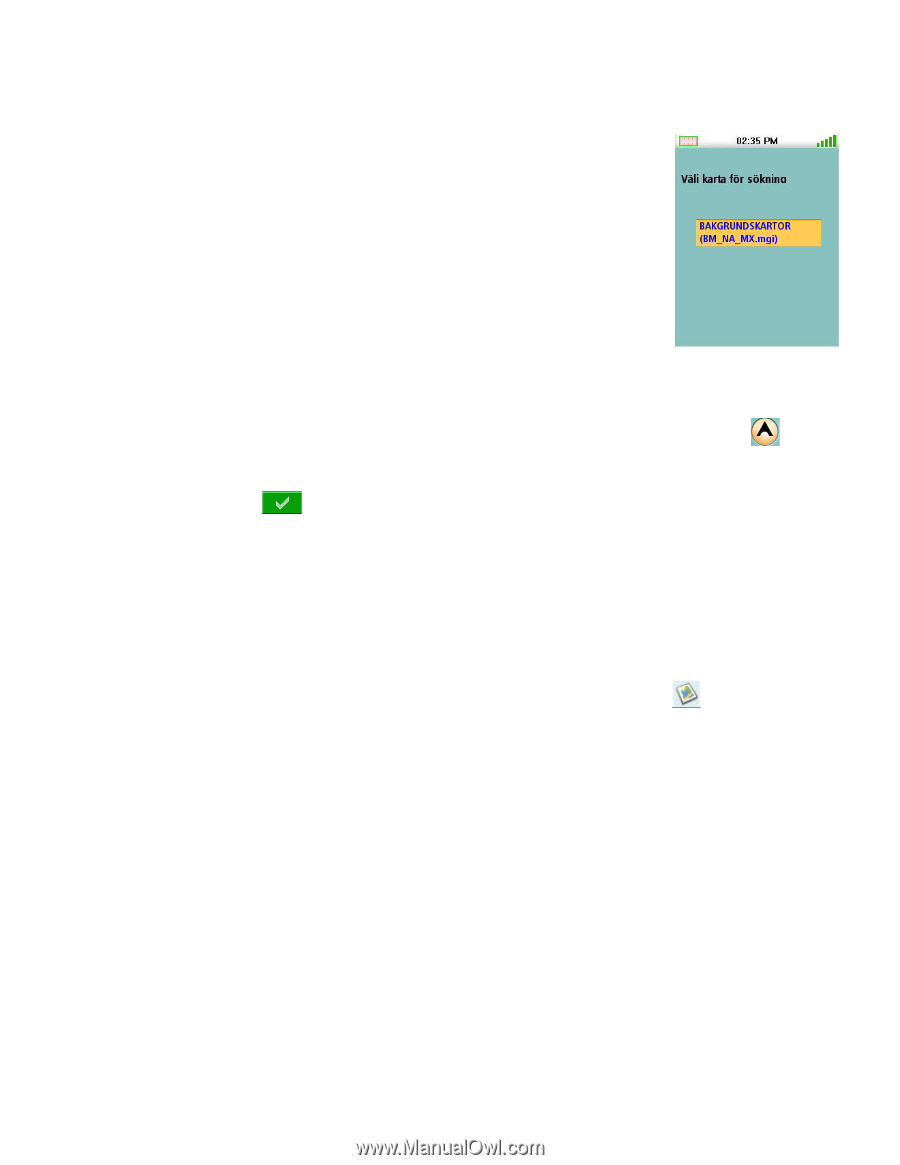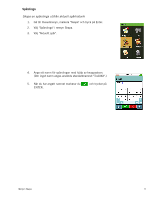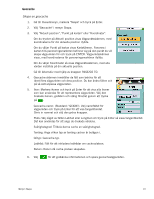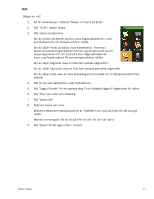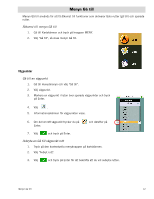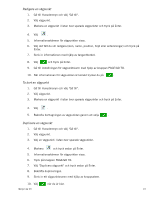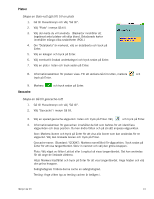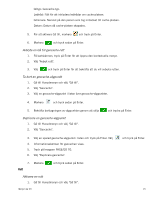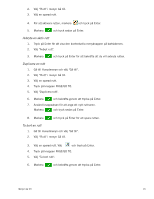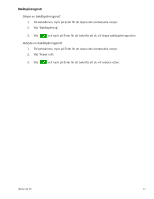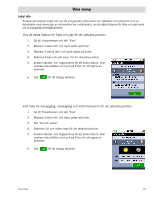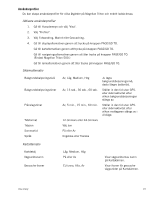Magellan Triton 500 Manual - Swedish - Page 21
Platser, Geocache
 |
UPC - 763357117776
View all Magellan Triton 500 manuals
Add to My Manuals
Save this manual to your list of manuals |
Page 21 highlights
Platser Skapa en Goto-rutt (gå till) till en plats 1. Gå till Huvudmenyn och välj "Gå till". 2. Välj "Plats" i menyn Gå till. 3. Välj den karta du vill använda. (Baskartor innehåller ett begränsat antal platser att välja bland. Detaljerade kartor innehåller många olika sevärdheter (POI).) 4. Om "Detaljkarta" är markerat, välj en detaljkarta och tryck på Enter. 5. Välj en kategori och tryck på Enter. 6. Välj eventuellt önskad underkategori och tryck sedan på Enter. 7. Välj en plats i listan och tryck sedan på Enter. 8. Informationsskärmen för platsen visas. För att aktivera Gå till-rutten, markera och tryck på Enter. 9. Markera Geocache och tryck sedan på Enter. Skapa en Gå till geocache-rutt 1. Gå till Huvudmenyn och välj "Gå till". 2. Välj "Geocache" i menyn Gå till. 3. Välj en sparad geocache-vägpunkt i listan och tryck på Enter. Välj och tryck på Enter. 4. Informationsskärmen för geocachen innehåller de fält som behövs för att identifiera vägpunkten och dess position. Du kan ändra fälten och på så sätt anpassa vägpunkten. Ikon: Markera ikonen och tryck på Enter för att visa alla ikoner som kan användas för en vägpunkt. Välj den önskade ikonen och tryck på Enter. Geocache-namn: (Standard: "GCXXX"). Markera namnfältet för vägpunkten. Tryck sedan på Enter för att visa tangentbordet. Skriv in namnet och välj den gröna knappen. Plats: Välj något av fälten Latitud eller Longitud så visas tangentbordet. Det kan användas för att ange de önskade värdena. Höjd: Markera höjdfältet och tryck på Enter för att visa tangentbordet. Ange höjden och välj den gröna knappen. Svårighetsgrad: Tilldela denna cache en svårighetsgrad. Terräng: Ange vilken typ av terräng cachen är belägen i. Menyn Gå till 14